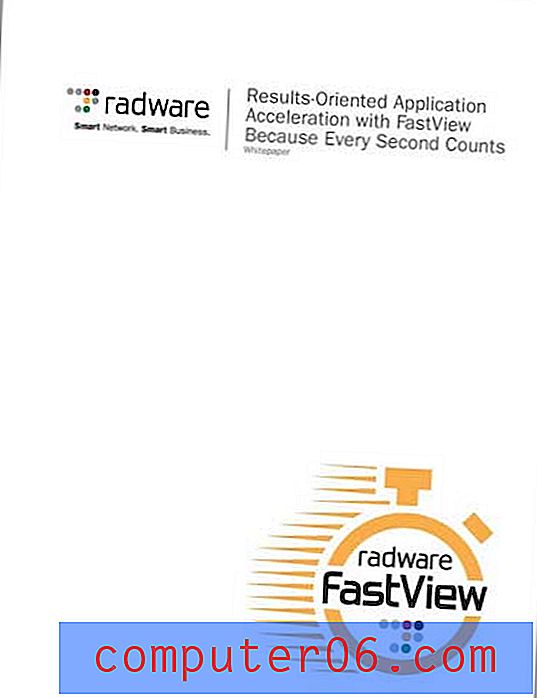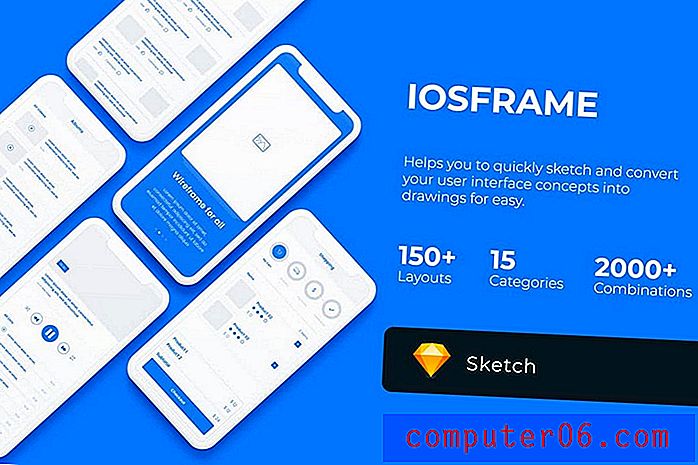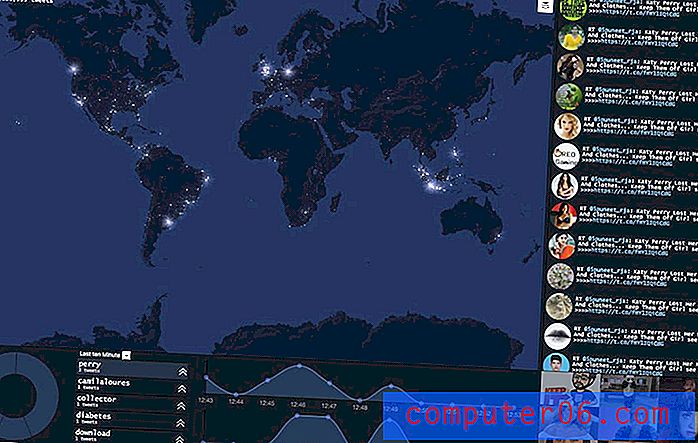10 padomi, kā uzlabot akumulatora darbības laiku iPhone 7
IPhone 7 un iPhone 7 Plus akumulatora darbības laiks ir tik labs, cik tas jebkad ir bijis iPhone īpašniekiem. Plus vidējais dzīves ilgums ir nedaudz lielāks nekā pamatmodeļa, taču abas iPhone 7 versijas to var padarīt par vidēju darba dienu normālā lietošanā, un akumulatora darbības laiks beigās ir palicis nedaudz.
Bet, ja jūs ļoti bieži izmantojat savu iPhone 7, tad pat šīs ierīces versijas akumulatora darbības laiks var būt nepietiekams tā, kā jūs izmantojat tālruni. Tāpēc, tā vietā, lai paļautos uz portatīvajiem akumulatoru lādētājiem, lai palīdzētu jums to paveikt visu dienu, iespējams, meklēsit dažus iestatījumus, kurus varat mainīt savā iPhone, kas var palīdzēt nedaudz vairāk pierunāt akumulatora dzīvi.
1. padoms. Izslēdziet fona lietotnes atsvaidzināšanu.
Gandrīz visos rakstos, ko esat lasījis vai esat lasījis iepriekš, par iPhone akumulatora darbības laika uzlabošanu, būs šis padoms. Jūsu iPhone lietotnes atjauninās datus fonā, kad izmantosit citas lietotnes. Tas palīdz nodrošināt, ka šajā lietotnē redzamā informācija ir pēc iespējas jaunāka, nākamreiz atverot to.
Dažos gadījumos šis fona datu atjauninājums var ļoti negatīvi ietekmēt jūsu iPhone akumulatora darbības laiku. Par laimi to var pilnībā izslēgt.
Varat izslēgt fona lietotnes atsvaidzināšanas iestatījumu savā iPhone, rīkojoties šādi.
- Pieskarieties Iestatījumi .
- Atlasiet izvēlni Vispārīgi .
- Pieskarieties pogai Lietotnes fona atsvaidzināšana fona .
- Ekrāna augšdaļā izslēdziet opciju Background App Refresh .

Jūs ņemsit vērā, ka visas jūsu lietotnes ir norādītas šajā izvēlnē, tāpēc tā vietā, lai pilnībā izslēgtu fona lietotņu atsvaidzināšanu, varat izvēlēties to atspējot tikai dažām lietotnēm.
2. padoms: ieslēdziet opciju “Samazināt kustību”.
Varētu šķist, ka šo iestatījumu ir grūti definēt pirmo reizi, kad to sastopat, taču būtībā tas kontrolē animācijas, kas rodas, atverot un aizverot lietotnes un izvēlnes. Tas arī ir atbildīgs par pārvietošanos iPhone animēto fonu fonos.
Mana personīgā izvēle ir izslēgt šo iestatījumu ikreiz, kad iestatu jaunu iPhone personīgai lietošanai. Es nedomāju, ka tas dod daudz iPhone pieredzi, jo es tālrunī neizmantoju kustīgās tapetes. Pat ja akumulatora darbības laika uzlabojums ir minimāls, tas man šķiet tā vērts.
- Atveriet iestatījumus .
- Atlasiet Vispārīgi .
- Pieskarieties Pieejamība .
- Pieskarieties opcijai Samazināt kustību .
- Ieslēdziet iestatījumu Samazināt kustību .
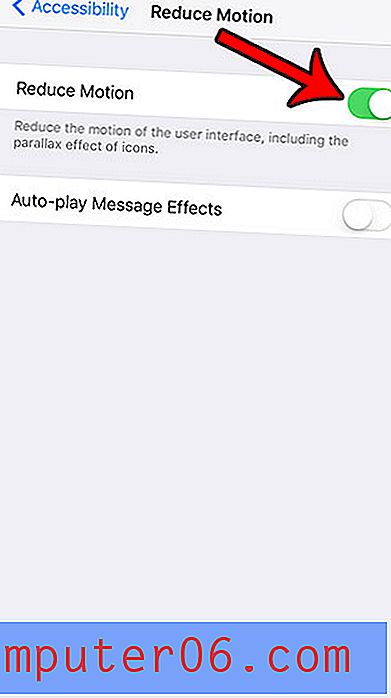
Šajā izvēlnē ir arī iestatījums Automātiski atskaņot ziņojumu efektus. Tas attiecas uz iMessage efektiem, kas ir pieejami operētājsistēmā iOS 10. Varat izjust dažus nelielus akumulatora darbības laika uzlabojumus, izvēloties nevis automātiski atskaņot šos efektus.
3. padoms: iespējojiet automātisko spilgtumu.
Jūsu iPhone ekrāns ir viens no, ja ne lielākajiem, ierīces akumulatora patēriņa avotiem. Ekrāna spilgtuma samazināšana var dramatiski ietekmēt akumulatora darbības laiku, ko iegūstat no parastā uzlādes. Ekrāna spilgtumu var kontrolēt, velkot augšup no sākuma ekrāna apakšas, lai atvērtu vadības centru, pēc tam velkot spilgtuma slīdni pa kreisi.
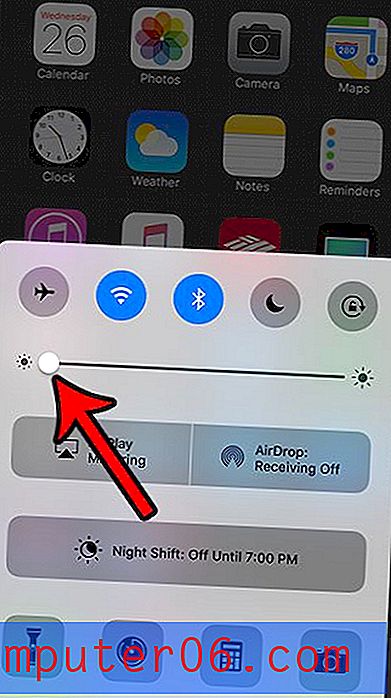
Varat arī izvēlēties ieslēgt automātisko spilgtumu, kas liks iPhone automātiski pielāgot ekrāna spilgtumu, pamatojoties uz apkārtējo apgaismojumu, ko tas uztver ap jums. Automātisko spilgtumu var aktivizēt, veicot šādas darbības.
- Atlasiet ikonu Iestatījumi .
- Atveriet izvēlni Displejs un spilgtums .
- Ieslēdziet opciju Auto-Brightness .
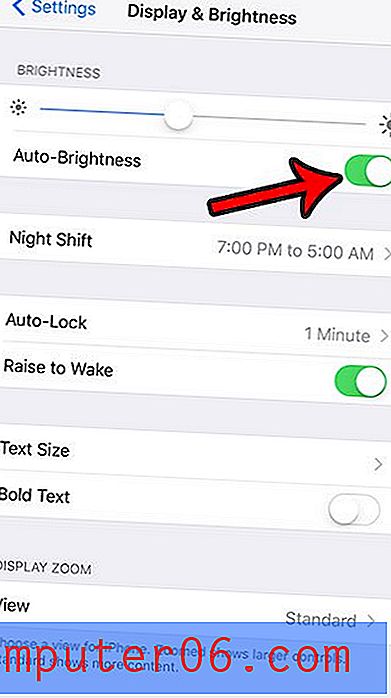
4. padoms. Kad vien iespējams, izmantojiet Wi-Fi, nevis mobilo.
Jūsu iPhone tālrunis patērēs mazāk enerģijas, kad ir izveidots savienojums ar Wi-Fi tīklu, nekā tad, kad tas ir savienots ar mobilo tīklu. Tāpēc, ja jums tiek dota izvēle, jums vajadzētu izmantot Wi-Fi, ja abas iespējas jums ir pieejamas.
Tomēr, ja jūs zināt, ka kādu laiku nepievienosities Wi-Fi tīklam, tad akumulatora darbības laikam ir izdevīgi izslēgt Wi-Fi. Jūsu iPhone patērēs akumulatora enerģiju, periodiski meklējot pieejamos Wi-Fi tīklus, tāpēc, novēršot šo darbību, ir daži ieguvumi, kas saistīti ar akumulatoriem. Varat ieslēgt vai izslēgt Wi-Fi, veicot šādas darbības.
- Velciet uz augšu no sākuma ekrāna apakšas, lai atvērtu vadības centru.
- Pieskarieties Wi-Fi ikonai, lai to izslēgtu vai ieslēgtu.
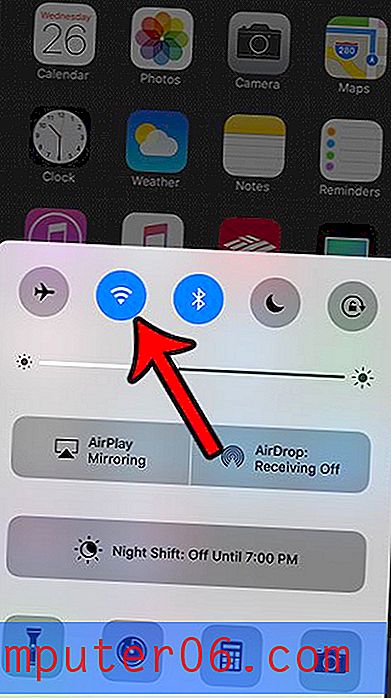
Wi-Fi ir ieslēgts, kad ikona ir zila, un tiek izslēgta, ja ikona ir pelēka. Augšējā attēlā esošajam iPhone tālrunim ir ieslēgts Wi-Fi.
5. padoms. Izmantojiet mazjaudas režīmu.
Šis iestatījums tika ieviests operētājsistēmā iOS 9, un tas ir viens no labākajiem pieejamajiem variantiem, lai uzlabotu jūsu iPhone 7 akumulatora darbības laiku. Iespējojot mazjaudas režīmu, automātiski tiks pielāgoti vairāki iestatījumi, lai jūsu iPhone akumulators darbotos ilgāk. Vairāk par mazjaudas režīmu var lasīt šeit. Lai savā iPhone 7 iespējotu zema enerģijas patēriņa Moe, rīkojieties šādi:
- Pieskarieties ikonai Iestatījumi .
- Atlasiet opciju Akumulators .
- Ieslēdziet mazjaudas režīmu .
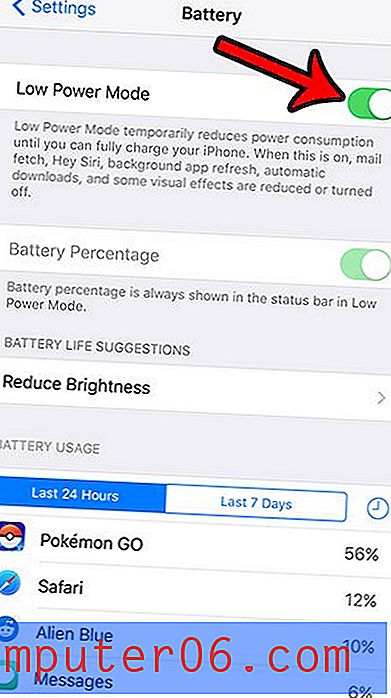
Jūs zināt, ka esat ieslēdzis mazjaudas režīmu, kad akumulatora ikona ir dzeltena.
6. padoms: aktivizējiet lidmašīnas režīmu zema šūnu uztveršanas apgabalos.
Tā kā jūsu iPhone pastāvīgā meklēšana pēc Wi-Fi tīkla var izlādēt akumulatoru, līdzīga mobilā tīkla meklēšana var negatīvi ietekmēt arī akumulatora darbības laiku. Ja jūs atrodaties apgabalā ar sliktu šūnu uztveršanu un jums jebkurā gadījumā nevajadzēs jūsu iPhone, tad tas var būt ļoti noderīgs, lai iespējot lidmašīnas režīmu.
Lidmašīnas režīms ir domāts kā ātra metode visu iestatījumu un bezvadu savienojumu izslēgšanai, kas parasti nav atļauti lidmašīnās. Bet tas ir divkāršs pienākums kā līdzeklis akumulatora darbības laika saglabāšanai, ja jums nav nepieciešams Wi-Fi, mobilais vai Bluetooth savienojums. Lidmašīnas režīma iestatījumu var ieslēgt vai izslēgt, rīkojoties šādi:
- Velciet uz augšu no sākuma ekrāna apakšas, lai atvērtu vadības centru.
- Vadības centra augšējā kreisajā stūrī pieskarieties lidmašīnas ikonai.
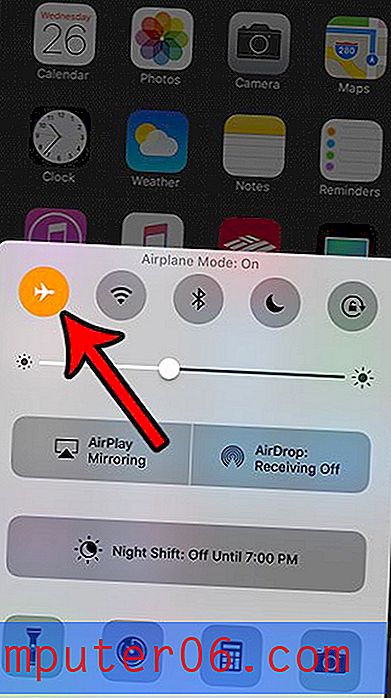
Lidmašīnas režīms ir iespējots, ja ikona ir oranža. Augšējā attēlā esmu iespējojis lidmašīnas režīmu.
7. padoms. Pārbaudiet, vai nav iOS atjauninājumu, un instalējiet tos, ja tie ir pieejami.
Periodiski Apple izlaidīs iOS operētājsistēmas atjauninājumus jūsu iPhone. Šajos atjauninājumos var iekļaut jaunas funkcijas, un tie var arī novērst kļūdas un problēmas, kas tika atklātas pēdējā iOS programmatūras versijā.
Daudzkārt šajos atjauninājumos būs funkcijas, kas var uzlabot akumulatora darbības laiku, tāpēc ieteicams tos instalēt, kad tie būs pieejami. Varat pārbaudīt pieejamos iOS atjauninājumus savā iPhone 7, veicot tālāk norādītās darbības.
- Atveriet izvēlni Iestatījumi .
- Atlasiet opciju Vispārīgi .
- Pieskarieties pogai Programmatūras atjaunināšana .
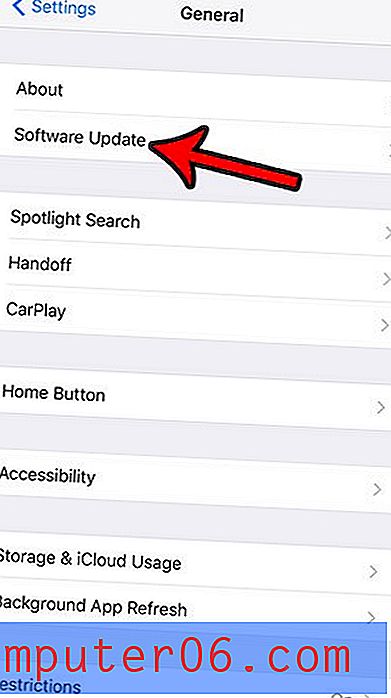
Ja ir pieejams atjauninājums, varēsit pieskarties pogai Instalēt, lai lejupielādētu un instalētu atjauninājumu. Ņemiet vērā, ka jums iPhone tālrunī būs jābūt pietiekami daudz vietas, lai lejupielādētu atjauninājumu, tāpēc jums, iespējams, vispirms būs jāizdzēš daži materiāli no sava iPhone. Turklāt jums būs jābūt savienotam ar Wi-Fi un, ja jūs to varēsit, jums vajadzētu uzlādēt savu iPhone. Pretējā gadījumā jūs vēlēsities pabeigt atjaunināšanu, ja akumulatora darbības laiks būs vismaz 50% vai vairāk.
8. padoms. Padariet ekrānu ātrāku miega režīmu.
Kā minēts iepriekš, jūsu iPhone ekrāns ir lielākais ierīces akumulatora lietošanas vaininieks. Tāpēc, paturot prātā ekrāna spilgtumu, jāmeklē arī veidi, kā samazināt ekrāna ieslēgšanas laiku.
Viena no jomām, kur to var uzlabot, ir saīsināt laiku, kas iPhone jāgaida, pirms tas dodas “gulēt”. To kontrolē ar iestatījumu, ko sauc par automātisko bloķēšanu, un jūs varat izvēlēties to aktivizēt tikai 30 sekundēs. Automātiskās bloķēšanas iestatījumus var atrast, veicot tālāk norādītās darbības.
- Pieskarieties lietotnes Iestatījumi ikonai.
- Izvēlieties opciju Displejs un spilgtums .
- Atlasiet pogu Automātiskā bloķēšana .
- Izvēlieties opciju 30 sekundes .
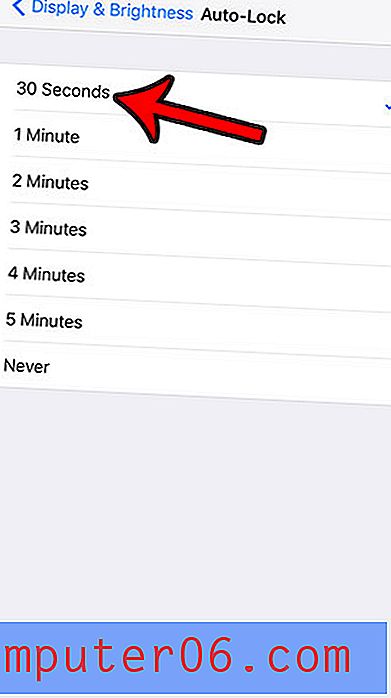
9. padoms. Atspējojiet Bluetooth, ja to neizmantojat.
Bluetooth tehnoloģija ir satriecoša, un tā ļauj jums ar iPhone palīdzību darīt dažas interesantas lietas. Neatkarīgi no tā, vai tas nozīmē klausīties mūziku, izmantojot Bluetooth austiņas, rakstīt ar ārēju tastatūru, nevis uz ekrāna, vai sinhronizēt iPhone ar automašīnu, tas ir diezgan ērts bezvadu rīks.
Bet, tāpat kā iepriekš apskatītajos Wi-Fi un mobilajos tīklos, Bluetooth ir nepārtraukti ieslēgts un skenē ierīces, kurām tas var izveidot savienojumu. Tas patērē akumulatora darbības laiku, tāpēc ir ieteicams to izslēgt, ja tagad, kad jūs to nevēlaties izmantot.
- Velciet uz augšu no sākuma ekrāna apakšas, lai atvērtu vadības centru.
- Pieskarieties Bluetooth ikonai, lai to izslēgtu.
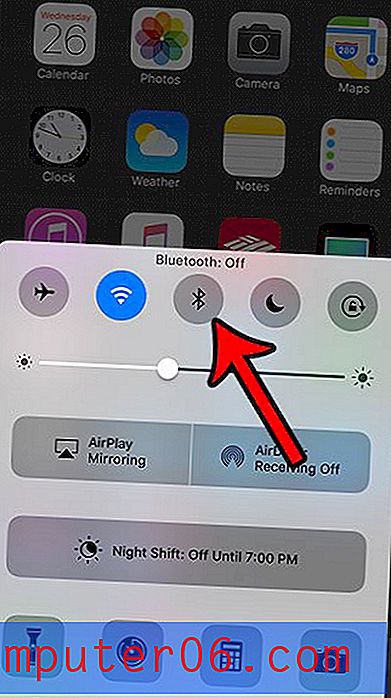
Bluetooth ir izslēgts, kad ikona ir pelēka, un tiek ieslēgta, kad ikona ir zila. Augšējā attēlā esmu izslēdzis Bluetooth.
10. padoms: izslēdziet visu vibrāciju.
Gandrīz katra skaņa, vibrācija un paziņojumi iPhone tālrunī patērēs akumulatora darbības laiku. Vibrācija tomēr var būt viens no akumulatora uzlādes efektiem, tāpēc visas iPhone vibrāciju atspējošana var būt izdevīga.
Visu iPhone vibrāciju varat izslēgt, veicot tālāk norādītās darbības.
- Atveriet izvēlni Iestatījumi .
- Atlasiet opciju Vispārīgi .
- Pieskarieties pogai Pieejamība .
- Pieskarieties vienumam Vibrācija .
- Izslēdziet pogu pa labi no vibrācijas .
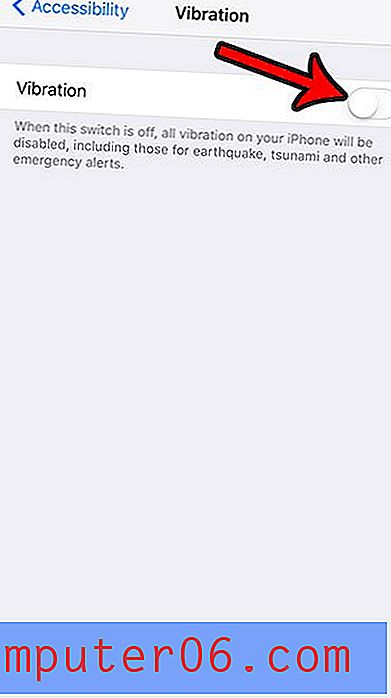
Ja jums ir radušās problēmas ar sliktu akumulatora veiktspēju jūsu iPhone, tad, cerams, šie padomi sniegs jums dažas idejas šo problēmu novēršanai. Acīmredzot jūsu personīgais lietošanas veids diktēs daudzu no šiem padomiem efektivitāti, taču daudzās situācijās tas būs jūtams uzlabojums.